新手在刚刚接触Avada建站的时候,难免会无从下手,因为Avada各种选项非常多,想要快速的了解起来不是太容易,但是因为Avada提供了几十个演示网站,所以,最简单的办法就是先找一个我们喜欢的演示页导入,然后慢慢研究这个主题的设置,从而快速掌握需要的效果,今天WP主题站就介绍下Avada如何导入演示站点。
因为导入模板的功能需要激活Avada之后才能使用,所以确保自己已经购买正版Avada主题并且已经激活,激活的方法可以查看之前 AVADA主题快速上手,里面有介绍如何激活Avada
我们打开wordpress网站的后台,可以看到Avada的下拉菜单中有一个Demos选项,这里存放了许多Avada的演示网站
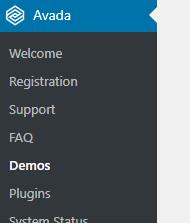
可以看到这里有将近40个演示站,包括了学校、金融、医疗、科技等多种分类,所以就不必担心自己的网站不适合avada
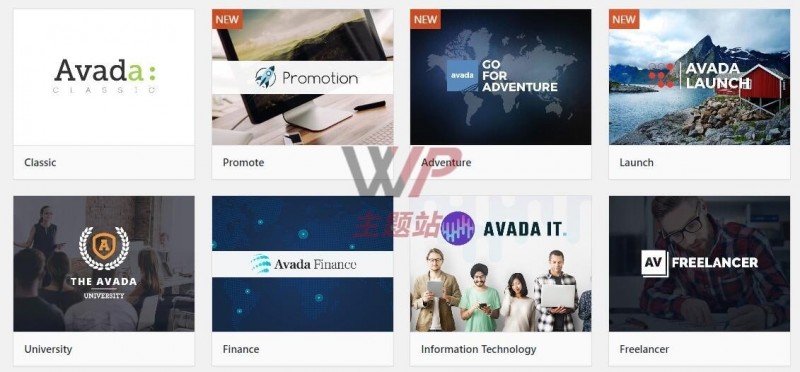
当想要查看一个演示站怎么样的时候,可以把鼠标放在对应的主题上面,点击下边的 Preview 预览对应的演示站
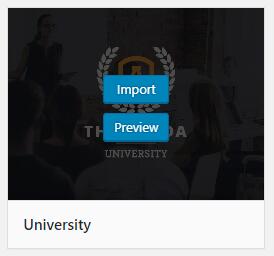
比如我这里选择了一个学校的模板,觉得不错,那么就可以点击 Import 导入对应的内容,使用该演示站
在开始导入之前,会有一个弹出窗口,列出演示站所需要的插件,以及是否导入所有的内容,这里插件的话建议都按照要求安装上,点击Install后Avada会自动安装
对于内容的导入,如果你是新站点,可以先将搜索引擎屏蔽,然后直接选择所有的导入;如果是使用中的站点,那么不建议选择导入太多内容,这样会影响到网站的整体
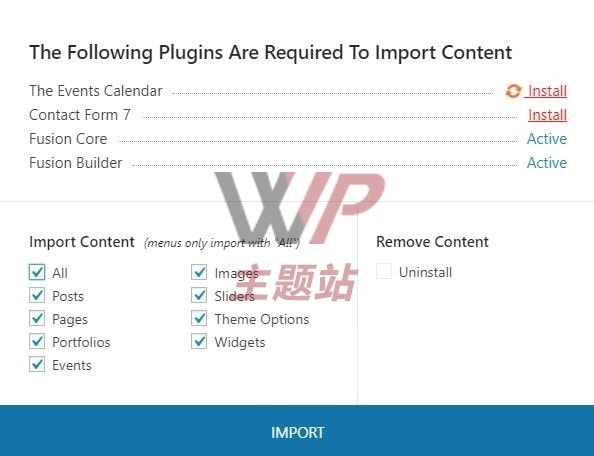
然后的话会弹出一个警告框,提示我们当前的页面设置都会被替换掉,列出了导入内容需要做的准备,包括激活插件、服务器环境设置等,这些一般没有太大问题,如果需要保留之前的配置,记得备份一下,然后直接选择ok即可开始导入
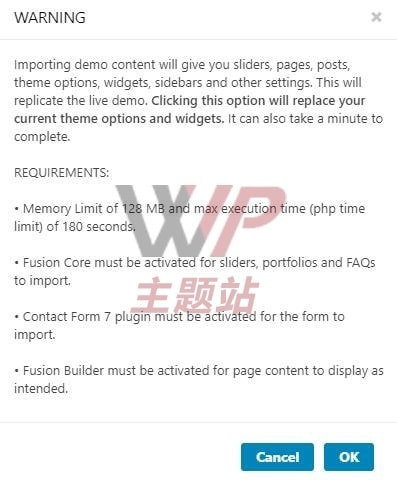
等待一款时间,导入完成之后,就会看到我们的网站已经变成了演示站的样子,包括所有的页面、文章内容图片等都会下载到本站,接下来就可以通过研究它前后台的设置,快速学习自己想要的功能,学会Avada